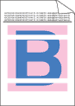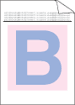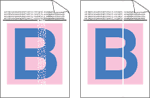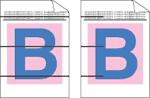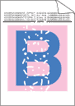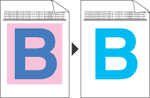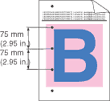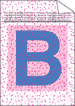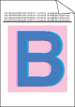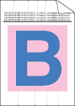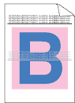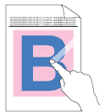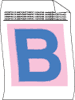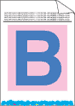Valkoisia vaakasuoria viivoja, raitoja tai juovia |
| • |
Tarkista, että kirjoitin on tukevalla, tasaisella pinnalla. |
| • |
Varmista, että takakansi on suljettu kunnolla. |
| • |
Varmista, että värikasetit on asennettu oikein. |
| • |
Varmista, että rumpuyksikkö on asennettu oikein. |
| • |
|
|
Värit ovat vaaleita tai epäselviä koko sivulla |
| • |
Varmista, että käytät suositusten mukaista paperia. |
| • |
Vaihda paperi vasta pakkauksesta otettuun paperiin. |
| • |
Varmista, että etukansi on suljettu kunnolla. |
| • |
Ravista värikasetteja varovasti. |
| • |
|
|
Valkoisia pystysuoria juovia tai raitoja |
| • | Ravista värikasetteja varovasti. | | • | | | • | |
|
Värillisiä pystysuoria juovia tai raitoja |
| • | | | • | Puhdista kaikki rumpuyksikön sisällä olevat neljä koronalankaa (yksi kullekin värille) liu’uttamalla vihreää kielekettä. (Katso Koronalankojen puhdistus.) | | • | Varmista, että koronalangan puhdistuskielekkeet ovat omilla paikoillaan (  ). | | • | |
|
Värillisiä vaakasuoria viivoja |
|
Valkoisia pilkkuja tai laikkuja |
| • |
Vaihda paperi vasta pakkauksesta otettuun paperiin. |
| • |
|
| • |
Varmista, että ohjaimen tulostusmateriaaliasetus on käyttämäsi paperityypin mukainen. (Katso Tietoja paperista.) |
| • |
Tarkista kirjoittimen käyttöympäristö. Valkoiset pilkut tai laikut voivat johtua esimerkiksi runsaasta kosteudesta. (Katso Kirjoittimen sijoittaminen.) |
|
Kokonaan tyhjä tai joitakin värejä puuttuu |
| • | Määritä puuttuva väri ja varmista, että värikasetti on asennettu oikein. | | • | | | • | |
|
Värillisiä pilkkuja 75 mm:n välein |
| • |
Jos ongelma ei häviä muutaman arkin tulostuksen jälkeen, rummun pinnalle on saattanut tarttua liimaa tarra-arkeista. Puhdista rumpuyksikkö. (Katso Rumpuyksikön puhdistus.) |
|
Varissut väriaine tai väritahra |
| • |
Tarkista kirjoittimen käyttöympäristö. Tämä vika voi johtua esimerkiksi kosteudesta tai kuumuudesta. (Katso Kirjoittimen sijoittaminen.) |
| • |
|
| • |
|
| • |
|
|
Tulosteiden väri ei ole odotusten mukainen |
| • |
Varmista, että värikasetit on asennettu oikein. |
| • |
Varmista, että rumpuyksikkö on asennettu oikein. |
| • |
Varmista, että hihnayksikkö on asennettu oikein. |
| • |
Varmista, että hukkavärisäiliö on asennettu oikein. |
| • |
|
| • |
Säädä väri kirjoitinohjaimen muokatuilla asetuksilla ja ohjauspaneelilla. Kirjoitin ei pysty välttämättä tulostamaan kaikkia näytöllä näkyviä värejä. (Katso Valikkotaulukko.) |
| • |
Varmista, että käytät kirjoittimen suositusten mukaista paperia. (Katso Tietoja paperista.) |
| • |
|
| • |
|
|
Kaikki yhtä väriä |
|
Värin virheellinen rekisteröinti |
| • |
Varmista, että rumpuyksikkö on asennettu oikein. |
| • | Varmista, että hihnayksikkö on asennettu oikein. | | • | Varmista, että hukkavärisäiliö on asennettu oikein. | | • |
Jos värin virheellinen rekisteröinti ei korjaudu värin manuaalisen rekisteröinnin jälkeen, irrota kaikki värikasetit rumpuyksiköstä ja käännä rumpuyksikkö ympäri. Varmista sitten, että rumpuyksikön neljä hammaspyörää ovat lähtöpaikoillaan. Kunkin rummun lähtöpaikka voidaan määrittää kohdistamalla rumpuyksikön hammaspyörässä oleva numero rumpuyksikön sivulla olevaan samaan numeroon kuten kuvassa. | | • | | | • | |
|
Tulostustummuus on toisinaan epätasainen |
| • |
Määritä ongelman aiheuttava väri ja asenna uusi kyseisen värin värikasetti. (Katso Värikasetin vaihto.) |
| • |
|
|
Paperin reunalle ei tulostu |
|
Ohut viiva ei tulostu |
| • |
Jos käytät Windows-kirjoitinohjainta, valitse Lisäasetukset-välilehden Tulostusasetukset-kohdasta Kuvioiden parannus tai Paranna ohutta viivaa. (Katso Laiteasetukset.) |
|
Paperi rypistyy |
| • |
Vaihda suositeltuun paperiin. |
| • |
Varmista, että takakansi on suljettu kunnolla. |
| • |
Varmista, että rumpuyksikkö on asennettu oikein. |
| • |
Varmista, että kiinnitysyksikkö on asennettu oikein. |
| • |
Vaihda kiinnitysyksikkö. Soita Brotherin asiakaspalveluun. |
|
Kuva siirtyy |
| • |
Tarkista kirjoittimen käyttöympäristö. Tämä vika voi johtua esimerkiksi kosteudesta tai kuumuudesta. (Katso Kirjoittimen sijoittaminen.) |
| • |
Varmista, että käytät kirjoittimen suositusten mukaista paperia. (Katso Tietoja paperista.) |
| • |
|
|
Huono kiinnitys |
| • |
Varmista, että käytät kirjoittimen suositusten mukaista paperia. (Katso Tietoja paperista.) |
| • |
Varmista, että ohjaimen tulostusmateriaaliasetus on käyttämäsi paperityypin mukainen. (Katso Tietoja paperista.) |
| • |
Varmista, että kiinnitysyksikön vapautusvipu on suljetussa asennossa. |
| • |
Vaihda kiinnitysyksikkö. Soita Brotherin asiakaspalveluun. |
|
Huono kiinnitys paksulle paperille tulostettaessa |
| • |
Valitse ohjauspaneelista tai kirjoitinohjaimesta tulostusmateriaaliksi paksu paperi. |
|
Tuloste aaltoilee |
| • |
Tarkista paperin tyyppi ja laatu. Kuumuus ja kosteus voivat käyristää paperia. (Katso Tietoja paperista.) |
| • |
Jos kirjoitinta käytetään harvoin, paperi on saattanut olla paperikasetissa liian kauan. Käännä paperinippu ympäri. Leyhyttele paperinippu ja käännä sitä sitten paperikasetissa 180°. |
| • |
Toimi seuraavasti: | 1 | Avaa takakansi. | | 2 | Työnnä harmaa vipu oikealle, kuten kuvassa. | | 3 |
Sulje takakansi ja yritä tulostaa uudelleen.  Vinkki | | Kun olet lopettanut tulostuksen, avaa takakansi ja palauta vipu alkuperäiseen asentoon. |
|
|
|
Kirjekuori rypistyy |
| 1 | Avaa takakansi. | | 2 | Vedä vasemmalla ja oikealla puolella olevat kaksi harmaata vipua alaspäin kirjekuori-asentoon, kuten alla olevassa kuvassa. | | 3 |
Sulje takakansi ja yritä tulostaa uudelleen.  Vinkki | | Avaa takakansi tulostuksen päätyttyä ja laita kaksi harmaata vipua takaisin alkuperäiseen asentoon. |
|
|
Varissutta värinainetta tai väritahroja kaksipuoleisten tulosteiden reunoissa |
| |   Huomautus | | Rumpuyksikkö ja värikasetit kannattaa asettaa puhtaalle, tasaiselle pinnalle esimerkiksi talouspaperin tai sanomalehden päälle, koska niistä voi valua ulos väriä. | | | ÄLÄ kosketa valonherkän rummun pintaa. |
Irrota kaikki värikasetit rumpuyksiköstä ja käännä rumpuyksikkö ylösalaisin. Pyyhi väriaine pois rumpuyksikön reunasta kuivalla ja nukkaamattomalla kankaalla kuvan osoittamalla tavalla. |
|
Valkoisia sivunsuuntaisia viivoja tai juovia kaksipuoleisessa tulosteessa
 Vinkki | | Asentoa B käytetään vain kaksipuoleisessa tulostuksessa käytettäessä kierrätyspaperia alhaisen lämpötilan ja kosteuden vallitessa. |
|
| • | Valitse kirjoittimen ohjaimen asetuksista Ohut paperi ja lähetä tulostustyö uudelleen. Jos ongelma ei häviä muutaman arkin tulostuksen jälkeen, toimi seuraavasti: | 1 |
Avaa takakansi. |
| 2 |
Vedä vasemmalla ja oikealla puolella olevat kaksi harmaata vipua alaspäin asentoon B, kuten alla olevassa kuvassa. |
| 3 |
Sulje takakansi. |
| 4 |
Valitse kirjoittimen ohjaimen asetuksista Tavall. paperi ja lähetä tulostustyö uudelleen. |
| 5 |
Jos ongelma ei häviä muutaman arkin tulostuksen jälkeen, valitse kirjoittimen ohjaimen asetuksista Ohut paperi ja lähetä tulostustyö uudelleen.  Vinkki | | Avaa takakansi tulostuksen päätyttyä ja laita kaksi harmaata vipua takaisin alkuperäiseen asentoon. |
|
| | • | Käytä nykyistä paksumpaa paperia. |
|